Näin poistat Facebook-tunnuksesi pysyvästi – päivitetty 2026
- Facebookin deaktivointi tai poisto? – Mitä sinun pitää tietää
- Näin poistat Facebook-tilisi pysyvästi
- Miten lataat koko Facebook-tietoarkistosi
- Näin deaktivoit Facebook-tilisi
- Näin poistat kaikki Facebook-tietosi itse
- Näin poistat Facebookiin yhdistettyjä sovelluksia
- Näin poistat hakuhistoriasi Facebookissa
- Näin poistat kuvia, videoita ja albumeja Facebookissa
- Näin poistat Facebook-kommenttejasi ja päivityksiäsi
- Näin otat kaiken irti Facebookin yksityisyysasetuksista
- Muita keinoja pitää verkkodatasi yksityisenä
Facebook-tunnuksen poistaminen oli aiemmin pitkällinen prosessi, mutta ei enää. Tässä artikkelissa näytämme, miten voit deaktivoida käyttäjätilisi tai poistaa sen pysyvästi, jos olet täysin kypsä sosiaaliseen mediaan – kyllä näiden kahden välillä on merkittävä ero. Lukeaksesi siitä lisää sekä oppiaksesi poistamaan tiettyä sisältöä Facebook-profiilistasi katsasta yksityiskohtainen oppaamme alle.
Puhutaanpa suoraan: Facebookin käyttö ei todellakaan tee hyvää yksityisyydensuojallesi netissä. Muistat varmasti viime aikojen suuret skandaalit aiheeseen liittyen.
Cambridge Analytica-fiasko, jossa miljoonien Facebook-käyttäjien dataa kerättiin heidän tietämättään, on yhä tuoreessa muistissa – ja vaikka Zuckerberg yrityksineen kuinka yrittäisivät etäännyttää itseään tapahtuneesta kutsumalla sitä ”luottamuksen pettämiseksi”, some-jättiläinen on itsekin syyllistynyt epäilyttäviin puuhiin.
Se on esimerkiksi myöntänyt kymmenille yrityksille “erityisen käyttöluvan” käyttäjien henkilökohtaisiin tietoihin sekä pyytänyt yhdysvaltalaispankeilta käyttäjiensä taloudellista dataa. Nämä tapaukset osoittavat, ettei ole kovin vaikeaa käräyttää Facebookia hämäräperäisestä toiminnasta – yritys syyllistyy siihen usein.
Viimeisin Facebook-käyttäjiä kohdannut huono uutinen on valtaisa tietomurto, jolle altistuivat 50 miljoonan ihmisen turvallisuustunnukset. Mikäli tämä oli omalla kohdallasi viimeinen niitti, ja olet valmis siirtymään kyseiseltä some-alustalta eteenpäin, olet tullut oikeaan paikkaan.
On aika palauttaa digitaalinen yksityisyytesi. Kääritäänpä hihat!
Facebookin deaktivointi tai poisto? – Mitä sinun pitää tietää
Ennen kuin etenemme askel askeleelta-oppaaseen, on tärkeää ymmärtää, mitä eroa on Facebookin tarjoamilla kahdella käyttäjätunnuksen sulkemista koskevalla vaihtoehdolla.
Voit joko deaktivoida profiilisi tai poistaa sen kokonaan. Kuten arvannet, ensimmäinen vaihtoehto säilyttää datasi alustalla, kun taas jälkimmäinen tuhoaa sen täysin.
Jos deaktivoit profiilisi:
- Kukaan muu kuin sinä itse ei voi nähdä profiiliasi.
- Tietty informaatio, kuten lähettämäsi viestit, näkyvät edelleen.
- Nimesi näkyy ystäviesi kaverilistoilla, mutta vain omille ystävillesi.
- Jos olet liittynyt ryhmiin, niiden ylläpitäjät voivat nähdä nimesi sekä ryhmän sisäiset päivityksesi ja kommenttisi.
- Voit edelleen käyttää Messengeriä. such as sent messages, will remain visible.
Voit deaktivoida tunnuksesi niin pitkäksi aikaa kuin haluat, mutta kun kirjaudut sisään tai käytät tunnustasi kirjautuaksesi yhdistettyyn sovellukseen/palveluun, tunnus aktivoituu uudelleen.
Jos poistat Facebook-tilisi pysyvästi:
- Et pysty uudelleenaktivoimaan tiliäsi.
- Kaikki Facebookiin lisäämäsi sisältö katoaa ikuisiksi ajoiksi, eikä sitä voida palauttaa (paitsi, jos olet ladannut data-arkistosi etukäteen).
- Et pysty enää käyttämään Facebook-tiliäsi kirjautuaksesi sisään muihin sovelluksiin.
- Tietty informaatio, kuten kavereille lähettämäsi viestit, ei katoa kokonaan, vaan näkyy edelleen.
- Et pysty käyttämään Messengeriä.
Facebook antaa käyttäjille 30 päivää aikaa harkita päätöstä ja peruuttaa tunnuksen poiston, jos mieli muuttuu. Tämän ajanjakson jälkeen tunnuksesi ja kaikki siihen liittyvä data häviää pysyvästi. Muista, että kaiken informaatiosi pysyvään poistoon voi kulua korkeintaan 90 päivää – sinä aikana muut Facebook-käyttäjät eivät näe sitä.
Näin poistat Facebook-tilisi pysyvästi
HUOMIO: Voi olla hyvä idea ladata kopio tiedoistasi ennen kuin poistat Facebook-profiilisi pysyvästi. Lue seuraava osio saadaksesi lisätietoa siitä, miten se onnistuu.
Jos olet harkinnut asiaa ja olet valmis luopumaan Facebookista iäksi, seuraa näitä ohjeita poistaaksesi tunnuksesi pysyvästi:
1. Mene Asetukset-sivullesi. Vaihtoehtoisesti voit klikata oikeassa yläkulmassa olevaa nuolta ja avata asetuksesi sen kautta:
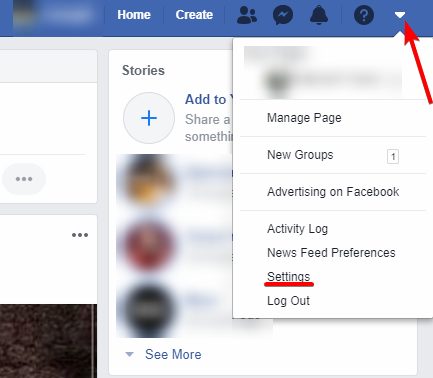
2. Vasemmalla näet listan saatavilla olevista asetuksista. Klikkaa “Facebook-tietosi” > “Poista tilisi ja tietosi”:
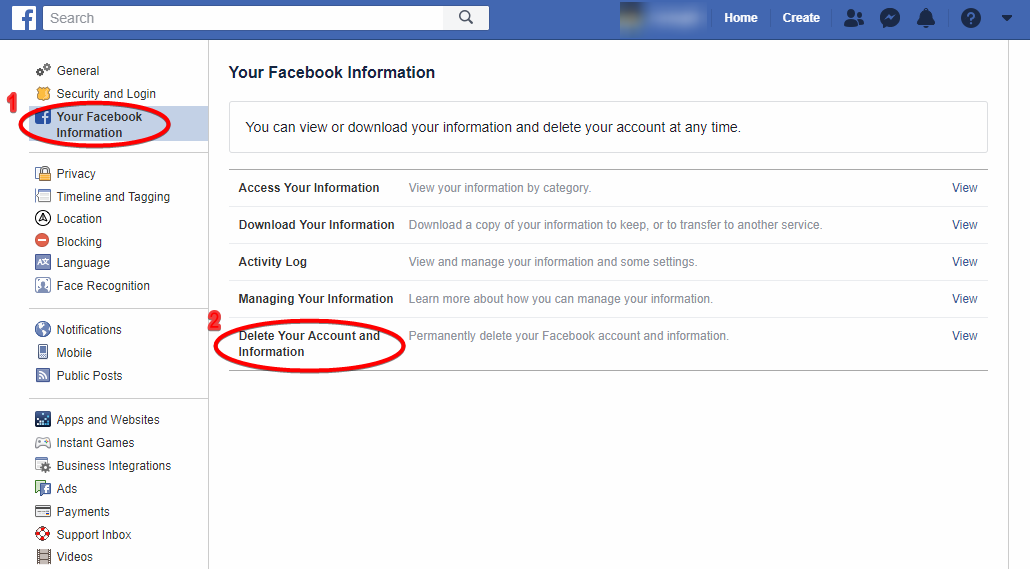
3. Aukeaa sivu, joka ehdottaa käyttäjätilisi deaktivoimista tai tietojesi lataamista. Jos et halua tehdä kumpaakaan, klikkaa “Poista käyttäjätili”:
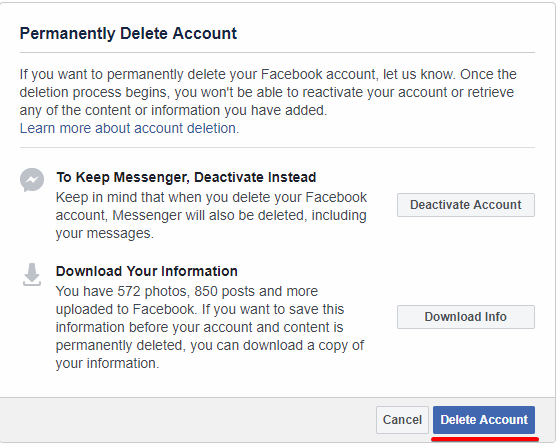
4. Sinua pyydetään syöttämään salasanasi. Syötä se ja klikkaa ”Jatka”:
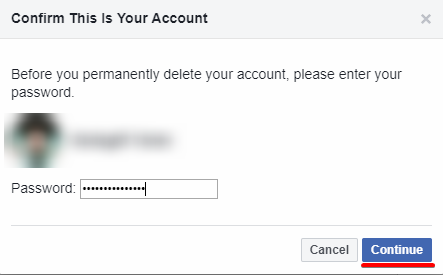
5. Siinä se! Jos haluat peruuttaa poiston, sinulla on 30 päivää aikaa kirjautua tunnuksellesi ja klikata ”Peruuta poisto”. Muussa tapauksessa sinun pitää vain olla kärsivällinen kuukauden ajan, niin Facebook-tilisi poistetaan pysyvästi.
Jos olet yrittänyt joskus aiemmin poistaa Facebook-tunnuksesi, muistat varmaankin, että kyseessä oli tarpeettoman monimutkainen prosessi, johon liittyi paljon edestakaisin luovimista tukikeskuksen ja syvälle piilotettujen asetusten välillä. Asia ei ole enää näin, sillä Facebook mahdollistaa nyt tunnuksen sulkemisen vain muutaman helpon askeleen avulla.
Mikä vielä parempaa, sinun ei enää tarvitse huolehtia siitä, että kirjautuisit vahingossa sisään, mikä aiemmin keskeytti käyttäjätunnuksen poistoprosessin automaattisesti. Nyt poiston keskeytys on vahvistettava itse (katso askel 5 yllä).
Miten lataat koko Facebook-tietoarkistosi
Etkö ole Facebookin ystävä, mutta haluaisit säilyttää julkaisemasi sisällön? Se onnistuu helposti – noudata vain näitä askelia:
1. Kun olet Asetukset-sivulla, klikkaa “Facebook-tietosi” > ”Lataa tietosi”:
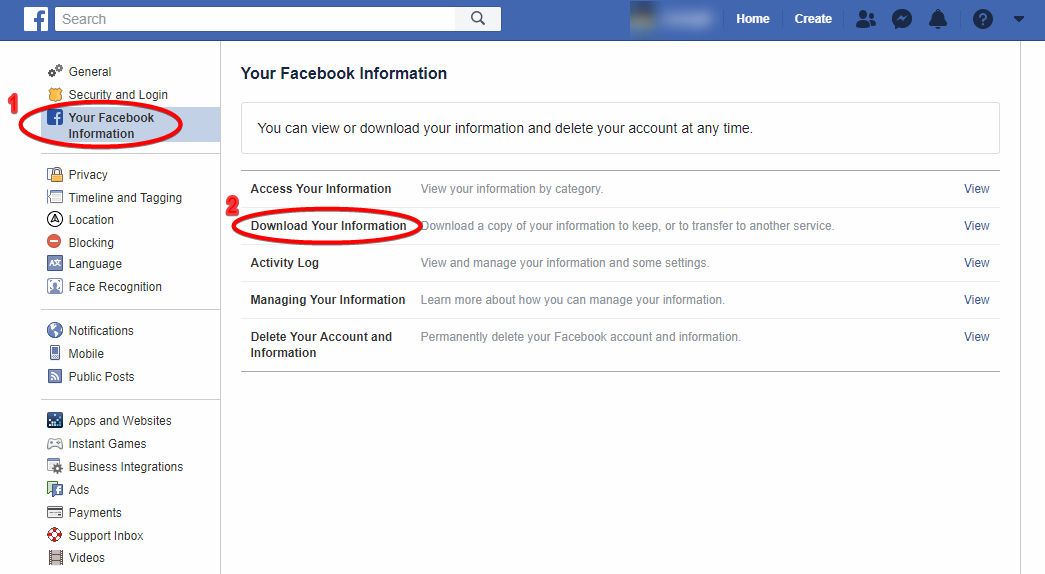
2. Sinut ohjataan tietoarkistosivulle. Täällä voit valita täsmälleen, mitä haluat ladata, sekä asettaa päivämäärähaarukan, arkistoformaatin ja median laadun:
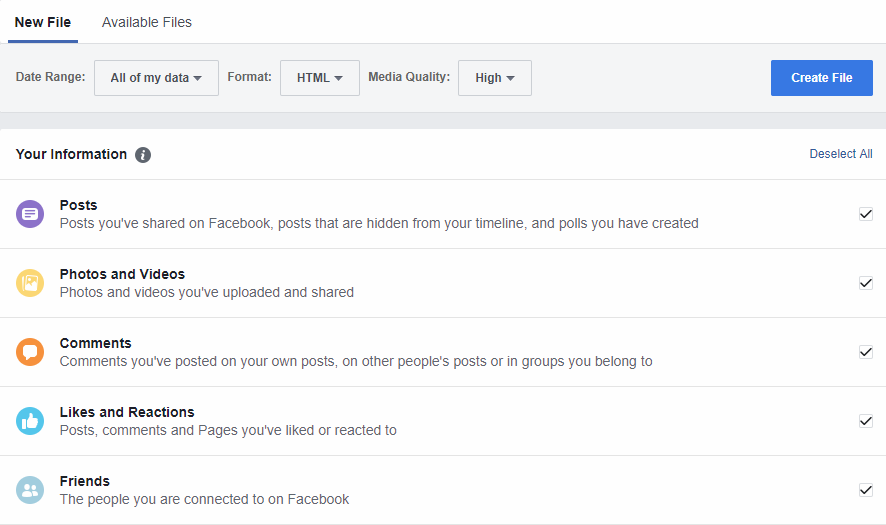
3. Omat tietosi näkyvät ensimmäisinä, mutta jos selaat alaspäin, pystyt valitsemaan myös itseäsi koskevaa tietoa:
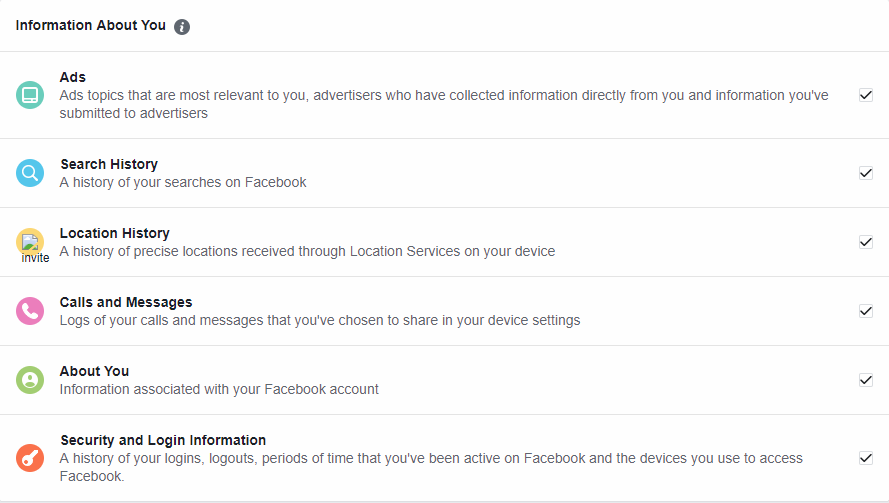
4. Kun olet valinnut haluamasi tiedot, klikkaa sinistä “Luo tiedosto”-painiketta. Se käynnistää arkistointiprosessin.
5. Voit tarkistaa prosessin etenemisen “Saatavilla olevat tiedostot”-välilehdellä. Jos tiedostosi on vielä työn alla, arkistossa lukee “Odottaa”, kunnes se on valmis ladattavaksi:
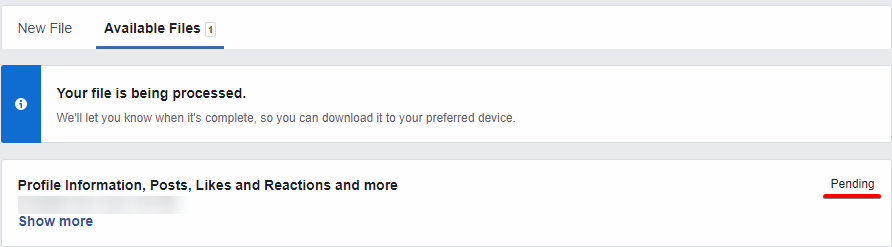
Kuten yllä mainittiin, Facebookin arkistotoiminto on hyvin mukautettava. Voit ladata vain tietyn tyyppistä sisältöä, kuten valokuvasi, tai valita täyden varmuuskopion – valinta on sinun.
Näin deaktivoit Facebook-tilisi
Jos kaipaat Facebook-taukoa, mutta et ole valmis sanomaan hyvästejä ainiaaksi (tai haluat silti käyttää Messengeriä), tilin deaktivointi on kelpo vaihtoehto pysyvälle poistolle.
Muista, että tässä tapauksessa kaikki informaatiosi pysyy Facebookin käytettävissä, ja saatat silti päätyä tietämättäsi datankeruun tai tietomurron uhriksi.
Jos haluat poistaa Facebook-tilisi käytöstä väliaikaisesi, noudata seuraavia ohjeita:
1. Seuraa yllä olevan Pysyvä poisto-oppaan askelia 1 ja 2 guide (Asetukset > Facebook-tietosi > Poista tilisi ja tietosi).
2. Klikkaa “Poista tili käytöstä”:
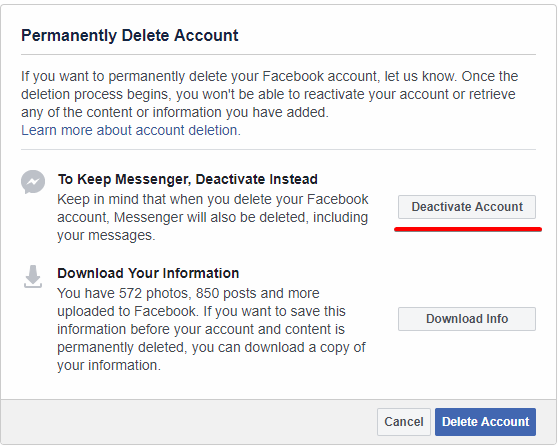
3. Vaihtoehtoisesti voit seurata reittiä Asetukset > Yleiset > Poista käyttäjätilisi käytöstä.
4. Syötä pyydettäessä salasanasi ja klikkaa Jatka:
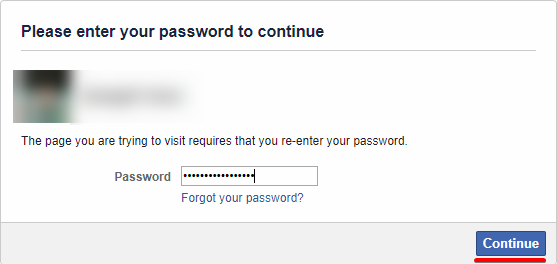
5. Valmista! Jos haluat aktivoida tilisi uudelleen, kirjaudu vain sisään Facebookiin (tai mihin tahansa sovellukseen/palveluun, joka on yhdistetty Facebook-tiliisi). Sinua pyydetään syöttämään salasanasi – sen jälkeen profiilisi on taas täystoiminnallinen.
Näin poistat kaikki Facebook-tietosi itse
Selvä, haluat siis todella poistaa kaikki Facebook-tietosi juurineen päivineen. Jos haluat poistaa tilisi pysyvästi, Facebook hoitaa sen puolestasi – sinun ei tarvitse osallistua prosessiin itse.
Jos kuitenkin haluat, voit nopeuttaa prosessia poistamalla tiettyä Facebook-sisältöä manuaalisesti. Tämä voi lyhentää 90 päivän poistoaikaa melkoisesti. Näin voit myös siivota hakuhistoriaasi ja yhdistettyjä sovelluksiasi, vaikka et edes aikoisi lähteä Facebookista lähiaikoina.
Oletko ikinä poistanut selaimesi historiaa? Facebookiin pätee suunnilleen sama prosessi – paitsi että se on paljon hitaampaa ja vaivalloisempaa.
Onneksi some-jättiläinen on parantanut suorituskykyään myös tällä saralla. Nykyisin on paljon helpompaa tarkastella, hallinnoida ja poistaa tietojasi.
Kaikki alkaa toimintalokistasi. Voit avata sen kahdella tavalla:
1. Kun olet Asetukset-sivulla, klikkaa Facebook-tietosi > Toimintaloki:

2. Vaihtoehtoisesti voit klikata “Toimintaloki”-painiketta Facebook-profiilissasi (kansikuvasi oikea yläkulma, “Päivitä tietoja”-painikkeen vieressä).
Toimintalokisi on osa “Suodattimet”-paneelia, jonka kautta voit tarkastella ja poistaa päivityksiä ja kommentteja, poistaa tykkäyksiä ja siivota hakuhistoriaa. Voit tehdä paljon muutakin, aina ryhmäpäivitysten poistamisesta yhdistettyjen sovellusten puolestasi julkaiseman sisällön hallinnoimiseen:
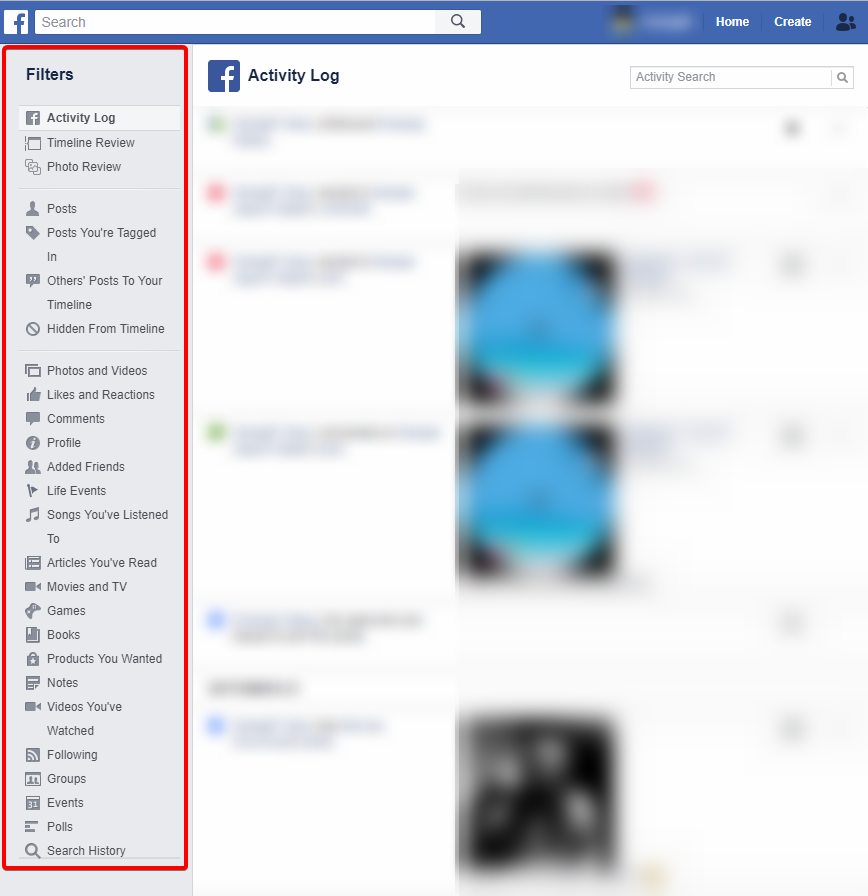
VINKKI: Jotkut “Suodattimet”-paneelin vaihtoehdot ovat piilotettuja. Jos haluat nähdä ne, klikkaa ”Lisää”-painiketta kunkin yksittäisen kategorian alla.
Kaiken Facebook-toiminnan ja sisällön läpikäyminen voi olla pitkällistä ja rasittavaa puuhaa. Auttaaksemme olemme luoneet pikaoppaita niiden sisältötyyppien poistoon, joista Facebook-käyttäjät yleisimmin haluavat eroon. Katsasta ne alhaalla!
Näin poistat Facebookiin yhdistettyjä sovelluksia
Jos olet aikeissa poistaa Facebook-tilisi pysyvästi, on hyvä idea poistaa kaikki sovellukset, joihin olet kirjautunut Facebook-tilisi kautta. Näin se käy:
1. Mene Asetukset-sivulle ja klikkaa Sovellukset ja sivustot-kohtaa.
2. Näet listan aktiivisia, vanhentuneita ja poistettuja sovelluksia. Jos haluat poistaa aktiivisen sovelluksen, klikkaa laatikkoa sen vieressä ja vaihtoehtoa Poista:

3. Vanhentuneet sovellukset eivät enää pyydä yksityisiä tietojasi, mutta voit edelleen kirjautua niihin tunnuksellasi. Voit muokata niiden pyytämiä tietoja tai poistaa ne kokonaan.
VINKKI: Facebook-tilin pysyvälle poisto ei edellytä yhdistettyjen sovellusten poistamista. Jos avaat Facebook-tiliisi yhdistetyn sovelluksen, poistoprosessi saattaa kuitenkin keskeytyä, mikäli olet jo aloittanut sen.
Näin poistat hakuhistoriasi Facebookissa
Jos haluat poistaa pysyvästi koko hakuhistoriasi tai osan siitä, seuraa näitä ohjeita:
1. Klikkaa hakupalkkia ja sitten “Muokkaa”-painiketta “Viimeaikaiset haut”-kohdan vieressä.

Toinen tapa on yksinkertaisesti mennä Toimintalokiisi ja siirtyä suodatinlistan alaosaan, missä näet “Hakuhistoria”-painikkeen.
2. Voit nyt poistaa hakuja yksi kerrallaan klikkaamalla Muokkaa > Poista:
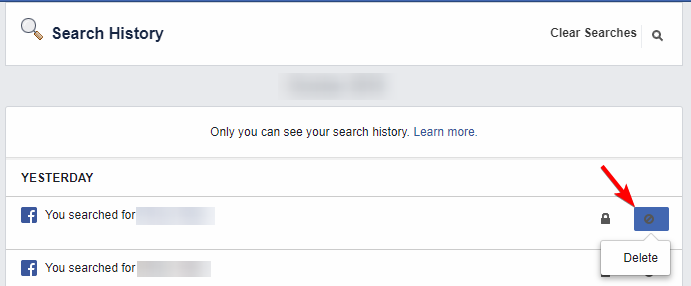
3. Poistaaksesi kaikki hakutuloksesi kerralla voit klikata lick on Clear Searches in the top-right corner.
Prosessi on mobiilikäyttäjille pääsääntöisesti sama. Siirry vain hakuhistoriaasi (Asetukset & Yksityisyys > Asetukset > Toimintaloki > Kategoria: Hakuhistoria). Voit jälleen valita, haluatko poistaa yksittäisiä hakuja vai koko listan.
Näin poistat kuvia, videoita ja albumeja Facebookissa
Voit helposti tarkastella ja poistaa Facebookiin lisäämiäsi kuvia, videoita ja albumeja Suodattimet-paneelin kautta. Näin se käy:
1. Avaa Toimintalokisi.
2. Siirry Kuvat ja videot-kohtaan aivan listan keskellä.
3. Lista lisäämästäsi mediasta avautuu aikajärjestyksessä. Poistaaksesi jotakin klikkaa kynäkuvaketta listan oikealla puolella:
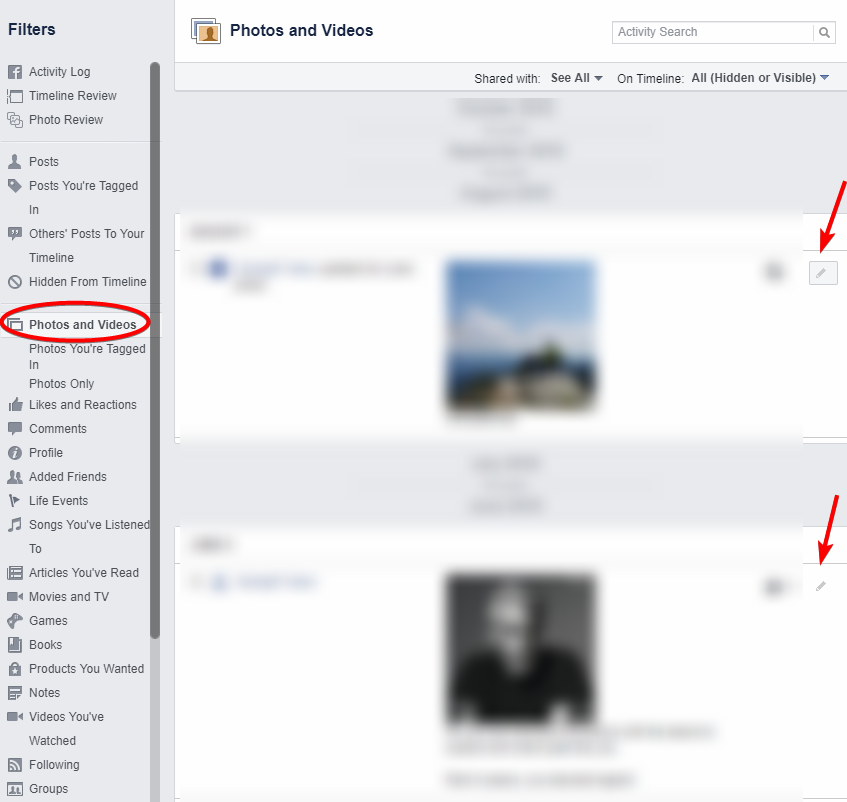
VINKKI: Et voi poistaa profiiliasi, kansikuvaasi, tai suositeltuja kuviasi. Voit ainoastaan valita, ovatko ne aikajanallasi näkyvissä vai piilotettuna.
Jos haluat mieluummin poistaa kokonaisia albumeja, siirry profiilissasi välilehdelle Kuvat > Albumit. Sen kautta voit katsella ja poistaa kokoelmia pikaisesti.
Näin poistat Facebook-kommenttejasi ja päivityksiäsi
Jos haluat poistaa Facebook-kommenttejasi ja -päivityksiäsi vailla tarvetta odottaa 90 päivän ajan, noudata seuraavia ohjeita:
1. Mene Toimintalokiisi.
2. Mene Kommentit-osioon, joka on aivan Kuvien ja Videoiden alla.
3. Noudata samaa kaavaa: klikkaa oikealla olevaa kynäkuvaketta ja valitse Poista:

Voit poistaa päivityksiä samalla tavoin kuin kommentteja. Ainoa eroavaisuus – sinun on klikattava “Päivitykset”-osiota “Kommentit”-osion sijaan. Löydät Päivitykset-painikkeen listan alusta, Toimintaloki-kategorian alta.
Näin otat kaiken irti Facebookin yksityisyysasetuksista
Ehkä et ole vielä valmis deaktivoimaan/poistamaan Facebook-tiliäsi, mutta haluaisit silti pitää yksityisyydensuojasi mahdollisimman vahvana.
Yllä olevat pikaoppaat ovat hyvä ensiaskel Facebook-sisältösi muokkaamiseen/poistamiseen. Mutta voit tehdä enemmänkin.
Asetukset-sivulta löydät Yksityisyys-välilehden. Tämä on käytännössä yleisten yksityisyysasetuksiesi tukikohta Facebookissa.
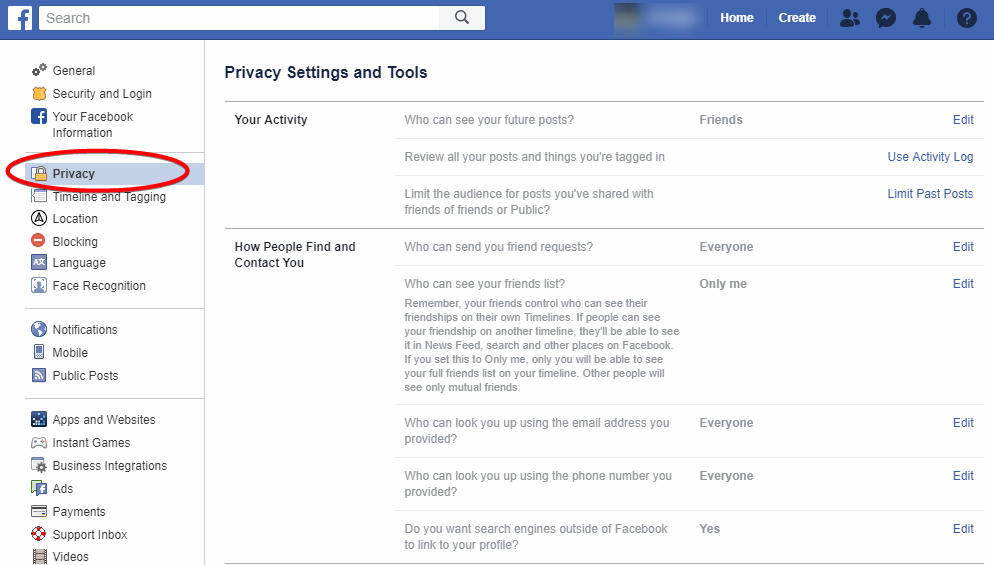
Tätä kaikkea voit täältä käsin tehdä:
- Muuttaa tulevien päivitystesi näkyvyyttä. Voit asettaa kaikkien tulevien päivitystesi näkyvyyden julkiseksi, vain itsellesi, tai vain Facebook-kavereillesi. Voit myös sisällyttää tai poissulkea tiettyjä ihmisiä. Mukautettavia asetuksia on saatavilla:
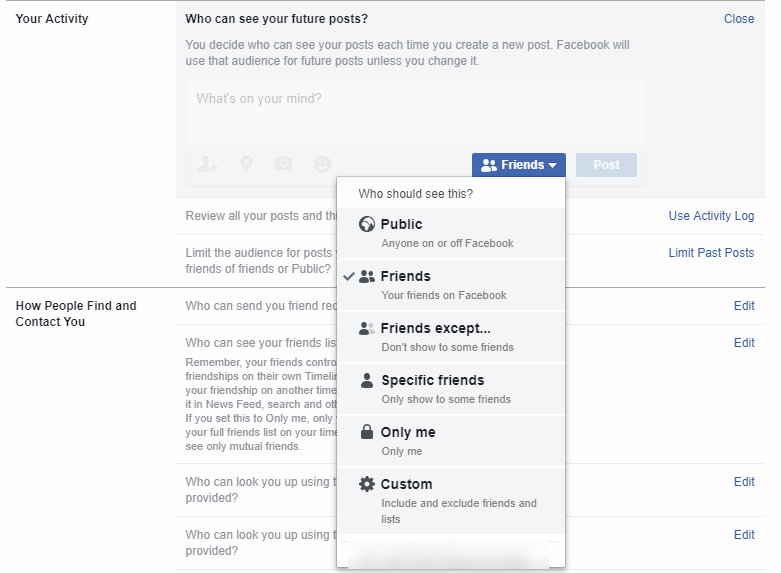
- Tarkastella päivityksiä, jotka olet tehnyt tai joihin sinut on merkitty. Tämä onnistuu Toimintalokin kautta, joten jos olet seurannut jotakin yllä olevista oppaistamme, tämä prosessi on sinulle jo tuttu.
- Muuttaa aiempien päivitystesi näkyvyyttä. Voit muuttaa myös aiemmin tekemiesi päivitystesi yksityisyysasetuksia (mutta et niiden, joihin sinut on merkitty – ne ovat päivityksen tekijän hallinnassa). Varoituksen sananen: tähän voi mennä runsaasti aikaa, sillä jokainen päivitys on katsastettava yksittäin.
- Määrittää, miten sinut voi löytää ja miten sinuun voi ottaa yhteyttä Facebookissa. Yksityisyysasetusten toinen puoli antaa sinun valita, kuka voi lähettää sinulle kaveripyyntöjä, nähdä kaverilistasi, tai löytää profiilisi sähköpostisi/puhelinnumerosi avulla. Mikä tärkeintä, voit päättää, saavatko ulkopuoliset hakukoneet sisällyttää linkkejä Facebook-profiilisi vai eivät.
Käyttämällä Yksityisyys-välilehteä voit rajata tulevaisuudessa lisäämäsi sisällöt vain siihen yleisöön, jonka oikeasti haluat ne näkevän. Pidä kuitenkin mielessä, että listaan sisältyy lähinnä yleisiä näkyvyysasetuksia – tarjolla ei ole mahdollisuutta saada uusia yksityisyysasetuksiasi vaikuttamaan automaattisesti KAIKKIIN päivityksiisi. Jos haluat vanhojen päivitystesi noudattavan samoja asetuksia, sinun on käytettävä tunti tai pari niiden muuttamiseen.
VINKKI: Eivätkö sinua kiinnosta muutaman vuoden takaiset päivitykset, ja haluat säästää aikaa? Voit käyttää Toimintalokia poistaaksesi runsaasti vanhaa sisältöä kerralla. Tämän jälkeen voit katsastaa päivitykset viimeisten vuoden-parin ajalta ja muuttaa niiden yksityisyysasetukset mielesi mukaan.
Muita keinoja pitää verkkodatasi yksityisenä
Hyvästien jättäminen Facebookille on viime aikoina ollut paljon helpompaa kuin ennen. Osittain tämä johtuu siitä, että käyttäjien on nykyisin helpompi päästä käsiksi asetuksiin ja työkaluihin, mutta suurin syy on, että some-jättiläinen ei yksinkertaisesti ole yksityisyydensuojan ystävä.
Koska viimeaikaiset tapahtumat ovat lianneet sen mainetta entisestään, ei ole yllätys, että yhä useammat ihmiset jättävät Facebook-junan ja sulkevat käyttäjätilinsä. Ei kuitenkaan ole syytä unohtaa, että verkossa on myös muita vakavia digiuhkia.
Yksityisyyden suojaaminen netissä tuntuu nykyään valtavalta haasteelta, mutta älä anna sen johtaa apaattiseen asenteeseen omaa henkilökohtaista dataasi kohtaan.
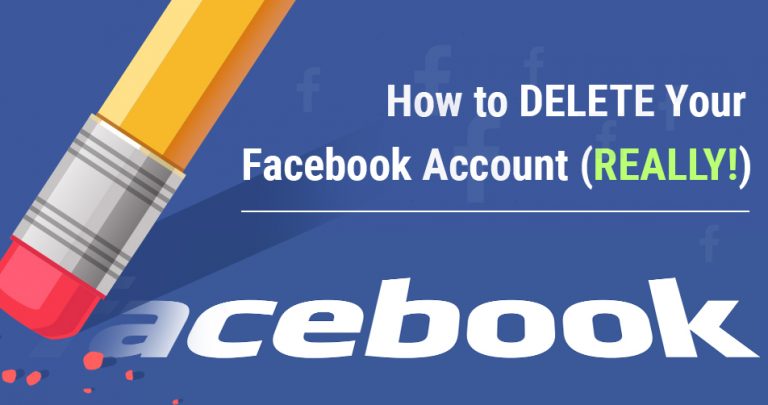


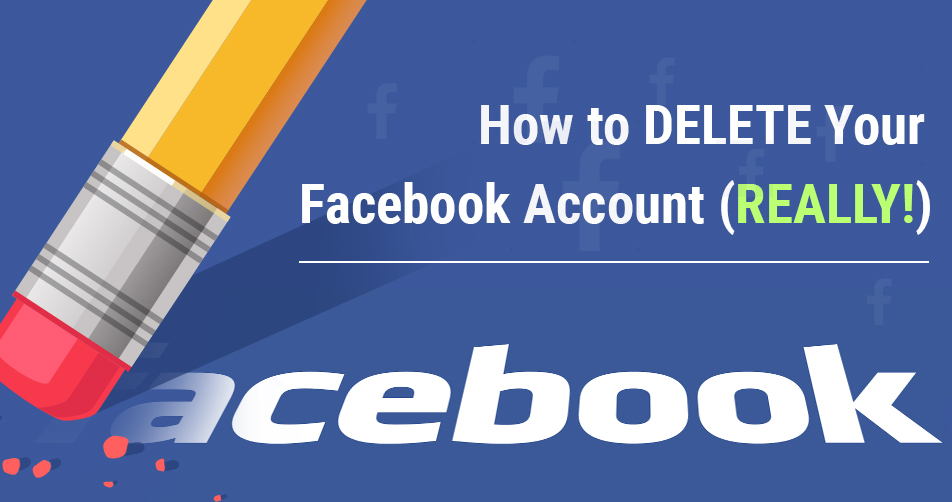

Kirjoita ajatuksesi tämän artikkelin parantamiseksi. Palautteesi on meille tärkeää!